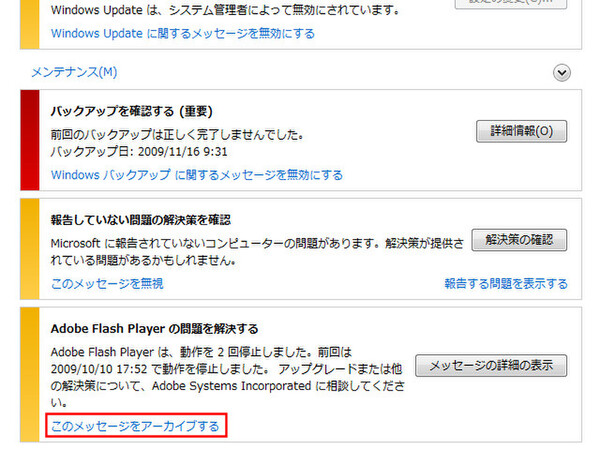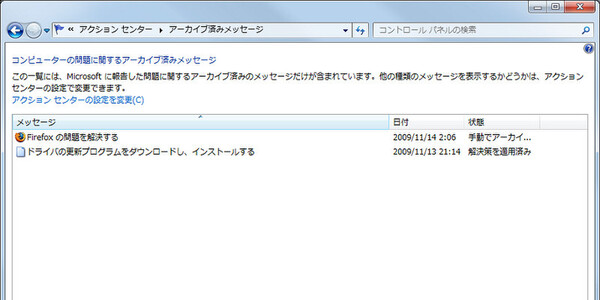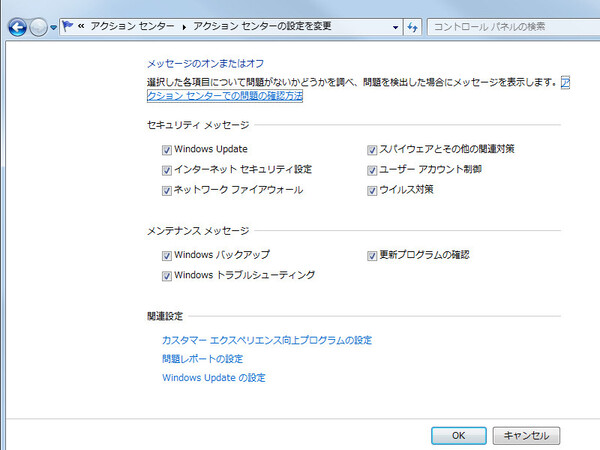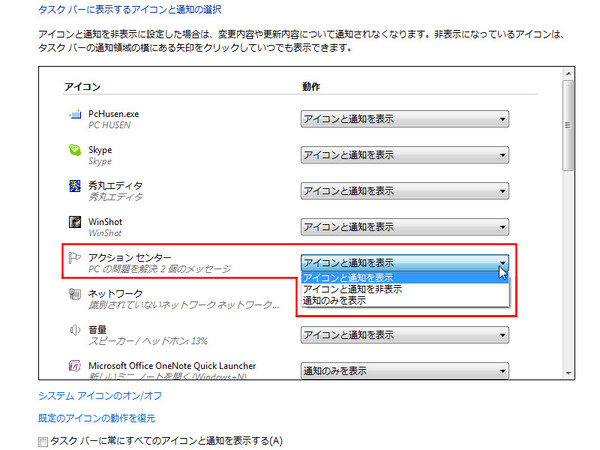問題表示をアーカイブして画面をわかりやすく
ソフトの不正終了など、Windows 7と使い続けて問題が多くなると、アクションセンターの表示が煩雑になる。そんな時は、メッセージをアーカイブ(保存)しよう。アーカイブ済みの情報はアクションセンターに表示されなくなるが、必要に応じていつでも参照できるので、トラブルシューティングに役立つ。
特にユーザーは何もしなくても、一定期間が経つとメッセージは自動でアーカイブされるので、気にならないなら放っておいてもいい。
アクションセンターの表示を止める方法
アクションセンターが認識できないセキュリティーソフトを使っていたり、バックアップはOS標準機能とは別のソフトで取っているというときは、アクションセンターの警告を出さないようにもできる。また、「作業中にポップアップするのは邪魔」という場合は、通知領域の設定を変えて、アクションセンターのポップアップそのものを停止することもできる。
ただし、これらを変更・停止した場合、セキュリティーとメンテナンスはアクションセンターに頼らず自分で行なう必要があるので、ビギナーにはお勧めできない。できるだけ初期状態で運用しよう。
筆者紹介─柳谷智宣
1972年生まれ。ネットブックからワークステーションまで、日々ありとあらゆる新製品を扱っているITライター。現在使っているノートパソコンは、東芝のSS RXとMac。とはいえ、1年以上前の製品なので、買い換えを思案中。日経パソコンオンラインで「ビジネスPCテストルーム」、週刊SPA!で「デジペディア」を連載するほか、パソコンやIT関連の特集や連載、単行本を多数手がける。近著に「仕事が3倍速くなるケータイ電話秒速スゴ技」(講談社)。

この連載の記事
-
最終回
PC
Windows 7を素早く操作できる新ショートカットキー -
第19回
PC
困ったときに活躍 7のトラブルシューティング機能 -
第18回
PC
ネット上の情報も探せる! 強化された7の検索機能 -
第17回
PC
付属アプリケーションが一新されたWindows 7 -
第16回
PC
壁紙/解像度/ガジェット 細かく変更されたデスクトップ -
第15回
PC
標準でマルチタッチをサポートするWindows 7 -
第14回
PC
仮想HDDに標準対応し、OS起動もできるようになった -
第13回
PC
XPアプリがWindows 7上でシームレスに動くXPモード -
第11回
PC
HDD全体を保存する「バックアップ」が全エディションに -
第10回
PC
リモートメディアストリーミングで外から家にアクセス - この連載の一覧へ